初级教程(3)创建和修改 Python 块3-Python 块消息传递
3.Python 块消息传递
本教程介绍如何使用Embedded Python Block读取和写入消息。
上一教程Python Block with Vectors演示了如何编写带有矢量输入和输出的嵌入式 Python Block。下一个教程Python 块标签描述了如何在 Python 块中读取和写入标签。
内容
- 1消息概述
- 2流程图概述
- 3多路复用器:定义块
- 4多路复用器:定义消息输入端口
- 5多路复用器:创建消息处理程序
- 6多路复用器:在work()中使用消息
- 7选择器控件:定义块
- 8选择器控件:定义消息输出端口
- 9选择器控件:在work()中发送消息
- 10最终流程图
消息概述
消息是一种在块之间发送信息的异步方式。消息擅长传递控制数据,跨块保持一致的状态,并向流程图中的块提供某种形式的非数据反馈。
消息有几个独特的属性:
- 消息到达时没有基于采样时钟的保证
- 消息不与标签等特定样本相关联
- 消息输入输出端口在GRC中不必连接
- 消息端口使用多态类型 (PMT)
消息端口用灰色表示,它们的连接用虚线区分:
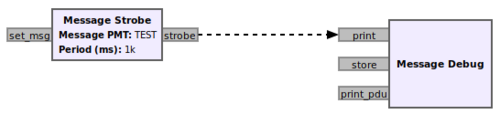
有关使用 PMT 传递消息的更多信息,请参见此处:消息传递
流程图概述
以下流程图演示了如何:
- 给Python块添加消息收发端口
- 发送信息
- 接收和处理消息
- 根据收到的消息调整work()函数中的块行为
创建 两个自定义嵌入式 Python 块以:
- 根据收到的消息选择或多路复用两个输入信号之一
- 计算样本数量并向多路复用块发送消息以切换输入
本教程假设您已经创建了至少一个Embedded Python Block。如果没有,请在继续之前 完成创建您的第一个块的教程。
首先将以下块添加到流程图并连接它们:
- 噪声源
- 信号源
- 蟒蛇块
- 风门
- QT GUI 时间接收器
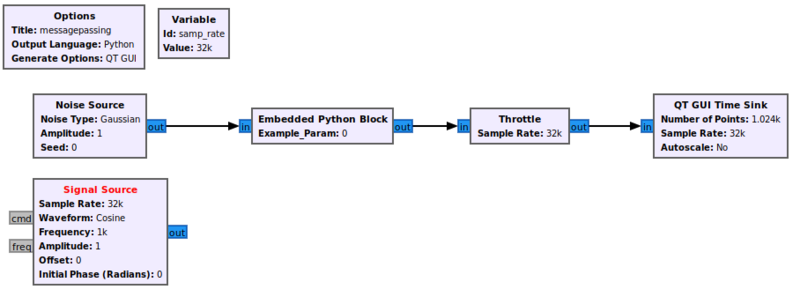
多路复用器:定义块
双击Embedded Python Block并在编辑器中打开源代码:
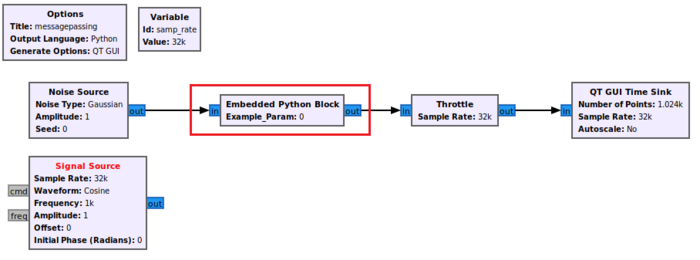
不需要 example_param,因此 从__init __()函数中删除变量example_param:
def __init__(self): # 这里只有默认参数
并删除该行:
self.example_param = example_param
将块的名称更改为Multiplexer:
name='多路复用器',
向块添加第二个输入:
in_sig=[np.complex64, np.complex64],
删除乘以example_param:
output_items[0][:] = input_items[0]
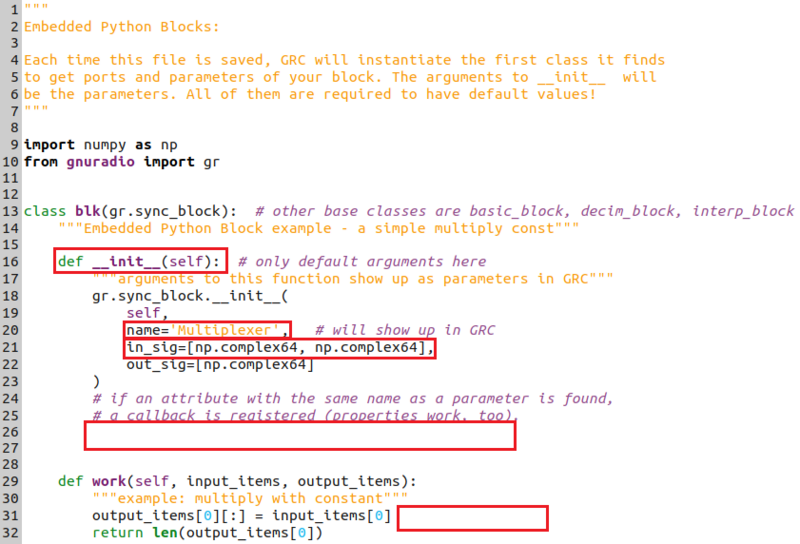
回想一下,Python 需要适当的缩进。默认情况下,嵌入式 Python 块使用 4 个空格的倍数缩进。混用制表符和空格会引发语法错误:
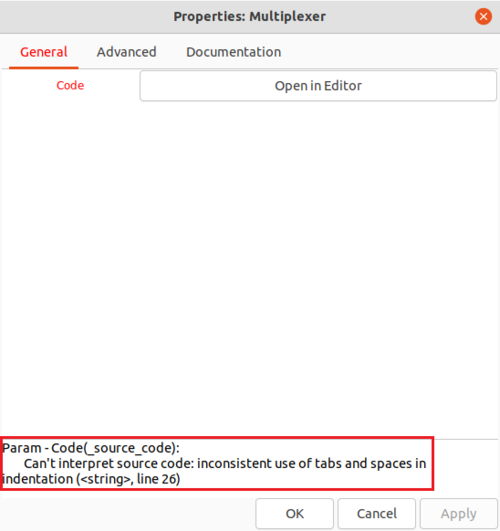
保存代码 (CTRL+S) 并返回 GRC。请注意块的名称发生了怎样的变化,并且块现在有两个输入。将噪声源和信号源连接到两个输入:
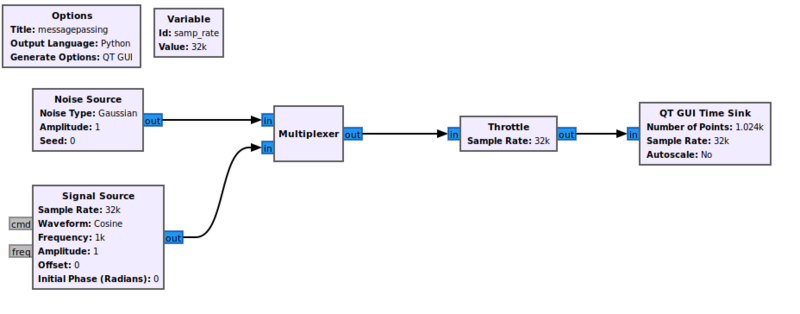
多路复用器:定义消息输入端口
返回代码编辑器。需要添加一个输入消息端口。创建一个变量来存储消息端口名称:
self.selectPortName = 'selectPort'
添加一行以创建或注册消息输入端口:
self.message_port_register_in(pmt.intern(self.selectPortName))
添加一行以将输入端口与消息处理程序连接起来。
self.set_msg_handler(pmt.intern(self.selectPortName),self.handle_msg)
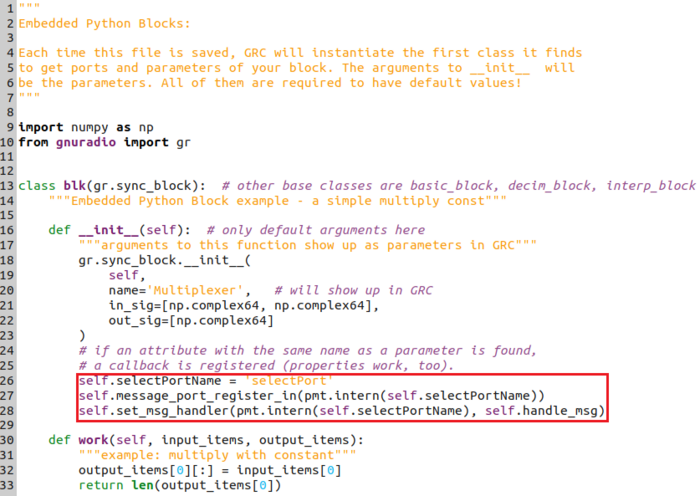
保存代码 (CTRL+S)。请注意,语法错误列在Embedded Python Block的属性中:
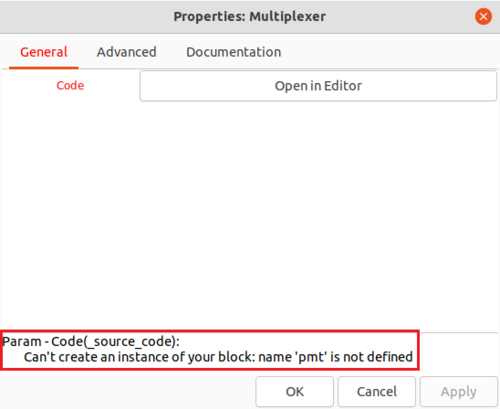
此错误表示需要导入pmt库。返回代码编辑器并添加正确的导入语句:
导入PMT

多路复用器:创建消息处理程序
消息处理程序是在收到消息时调用的函数。
必须定义消息处理函数。此消息处理程序根据收到的消息在两个输入端口之间切换。收到的消息是一个布尔值,即 True 或 False。在__init__()下定义一个新变量,它是输入选择器,
self.selector = True
定义handle_msg()函数:
def handle_msg(自我,味精):
self.selector = pmt.to_bool(msg)
函数pmt.to_bool()获取消息 PMT,然后将数据类型转换为 Python 的布尔数据类型。PMT 用于将消息传递给抽象数据类型。例如,消息可用于发送和接收字符串、浮点数、整数甚至列表。有关 PMT 的更多信息,请访问多态类型 (PMT) 维基页面。
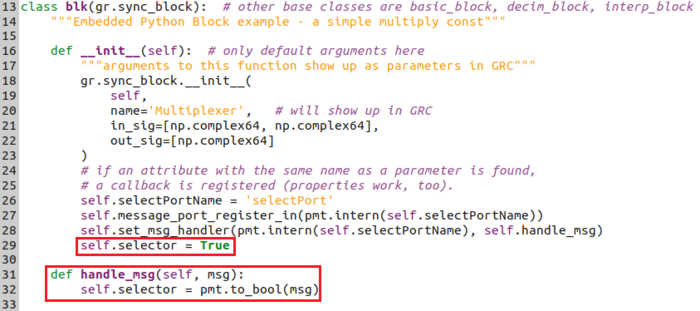
多路复用器:在work()中使用消息
多路复用器的外部接口是完整的。修改块的work()函数以添加多路复用操作。将以下代码添加到work()函数中:
如果(自我选择器):
output_items[0][:] = input_items[0]
别的:
output_items[0][:] = input_items[1]
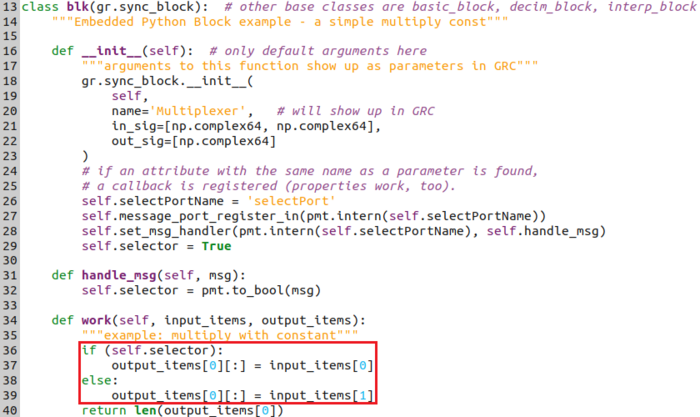
如果self.selector = True 多路复用器块选择端口0 ,如果self.selector = False则选择端口1。self.selector的默认值在__init__()函数中定义。
保存代码 (CTRL+S) 并返回 GRC。Multiplexer块有一个消息端口selectPort:
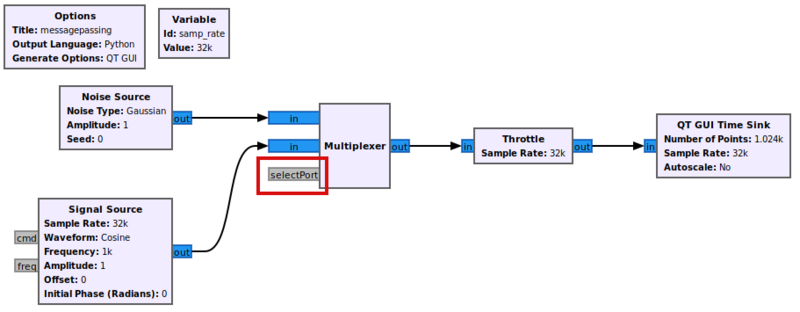
在继续之前运行流程图以确保一切正确。如简介中所述,不必连接消息端口即可运行流图。因为self.selector的默认值为True ,多路复用器的work()函数将选择端口0并将其发送到输出。QT GUI Time Sink显示噪音:
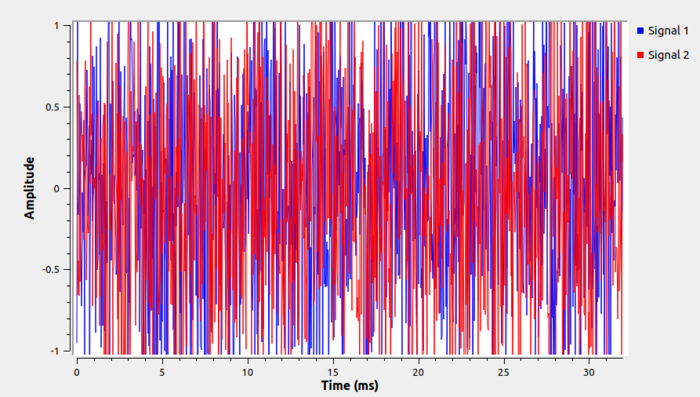
选择器控件:定义块
另一个嵌入式 Python 块用于计算它收到的样本数,然后将控制消息发送到多路复用器块以切换选择器。
首先在Multiplexer和Throttle之间的流程图中添加一个新的Python 块。
警告!从块库中拖放一个新的 Python 块!不要复制和粘贴现有的多路复用器块,它只会创建该块的第二个副本。
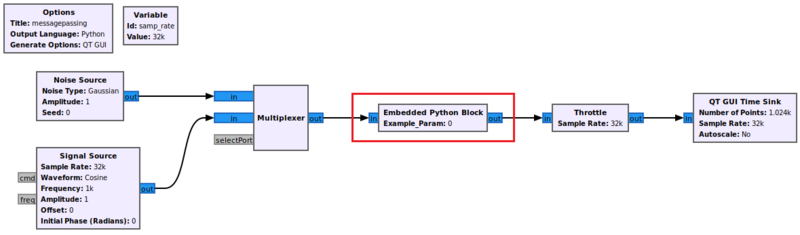
编辑Embedded Python Block 的代码。更改__init__()函数中的参数example_param:
def __init__(self, Num_Samples_To_Count=128):
更改块的名称:
name='选择器控件',
将Num_Samples_To_Count存储为私有变量:
self.Num_Samples_To_Count = Num_Samples_To_Count
移除work()函数中的example_param乘法:
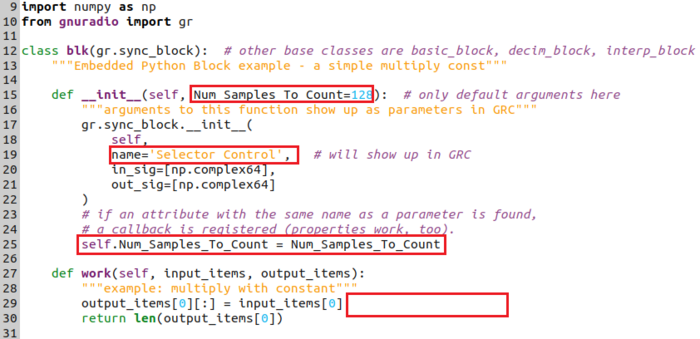
选择器控件:定义消息输出端口
导入pmt库:
导入PMT
在__init__()函数中创建一个变量 ( self.portName ) ,其中包含字符串形式的输出端口名称messageOutput:
self.portName = 'messageOutput'
通过在__init__()函数中添加以下行来创建或注册 消息端口:
self.message_port_register_out(pmt.intern(self.portName))
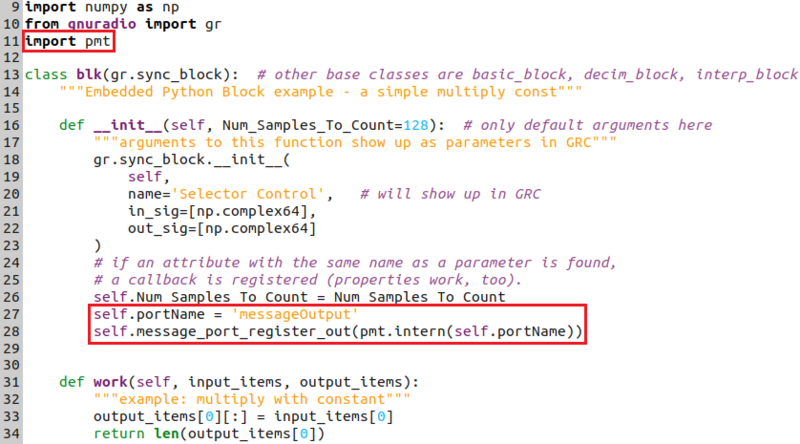
保存代码 (CTRL + S) 并返回 GRC。选择器控制块有一个消息输出端口:
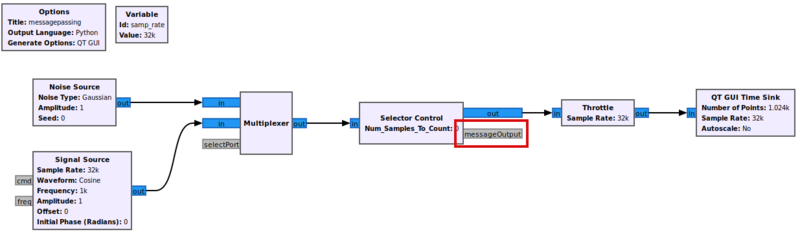
选择器控件:在work()中发送消息
不需要为输出端口定义消息处理程序。但是,需要修改 work()函数以创建发送消息的逻辑。
首先在__init__()中创建两个变量:
self.state = 真 self.counter = 0
添加行以增加每次调用work()的计数样本数:
self.counter = self.counter + len(output_items[0])
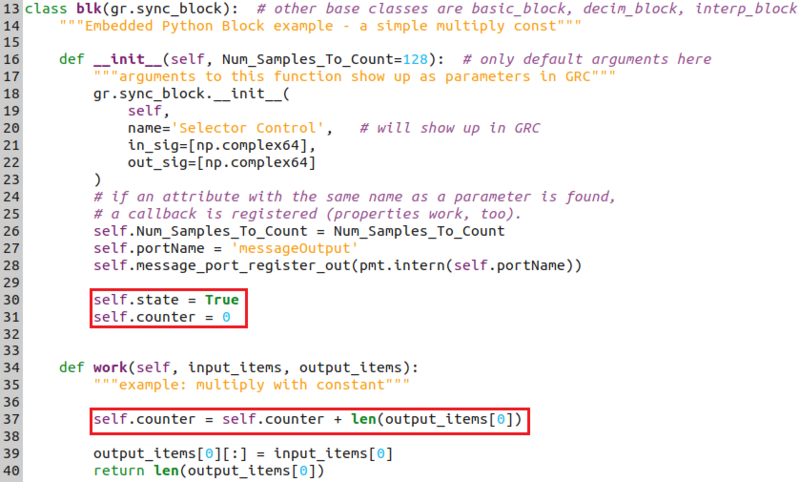
添加逻辑以在超过计数器后发送消息:
如果(self.counter > self.Num_Samples_To_Count):
PMT_msg = pmt.from_bool(self.state)
self.message_port_pub(pmt.intern(self.portName),PMT_msg)
self.state = not(self.state)
self.counter = 0
该逻辑使用pmt.from_bool()函数调用将self.state的 Python 布尔数据类型转换为 PMT ,然后在输出消息端口上发送或发布消息。self.state变量被切换到它的相反值并且计数器被重置。
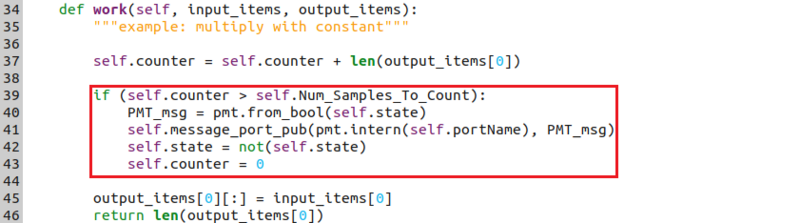
保存代码并返回到 GRC。在Selector Control块的属性中为Num_Samples_To_Count输入32000:
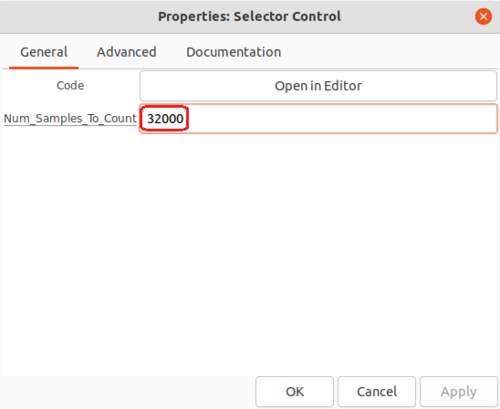
添加Message Debug块并将messageOutput端口连接到它。运行流程图显示消息正在以每秒一次的速率发送,在#t (True) 和#f (False) 之间交替:
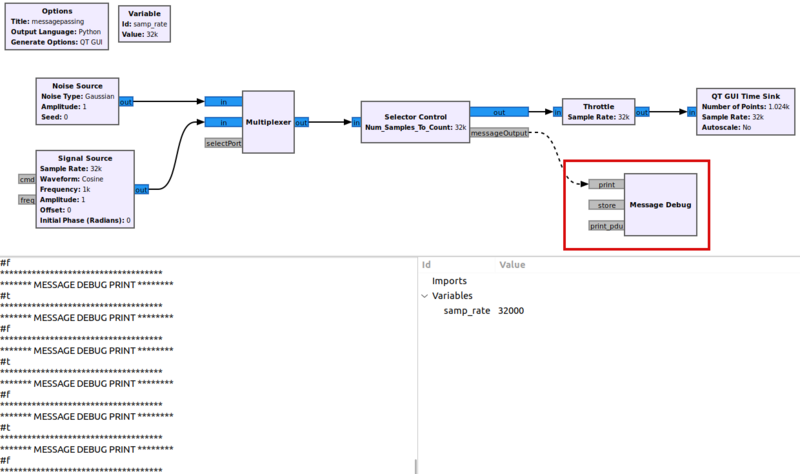
但是,选择器控件的输出消息端口尚未连接到多路复用器的输入消息端口,因此QT GUI Time Sink仅显示噪声。
最终流程图
将Selector Control的输出消息端口连接到Multiplexer的输入消息端口。请注意,虚线在两个块后面移动并且很难看到:
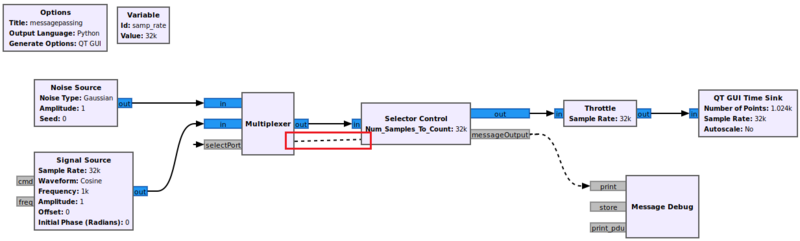
Virtual Sinks和Virtual Sources可用于清理一些连接并使流程图更易于理解。单击虚线并将其删除。将Virtual Sink和Virtual Source拖放到工作区中。将Virtual Sink和Virtual Source的Stream ID更改为message,然后在流程图中连接它们:
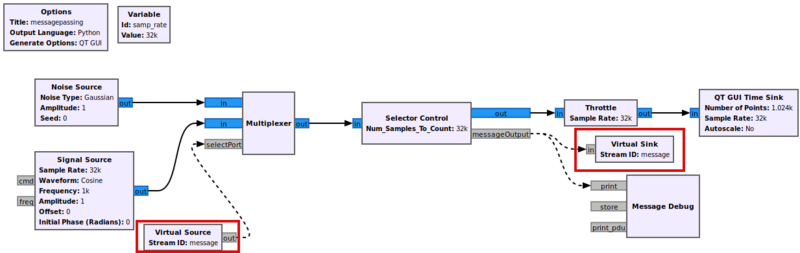
运行流程图。QT GUI Time Sink显示噪声源和信号源之间的交替输出:
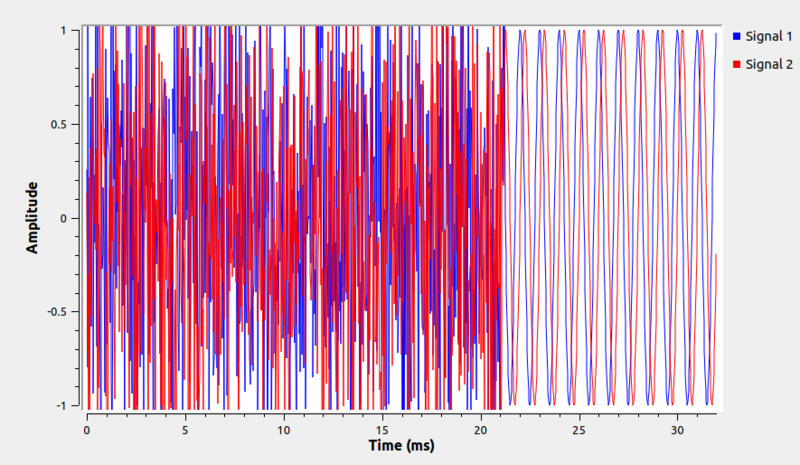
下一个教程Python 块标签描述了如何在 Python 块中读取和写入标签。